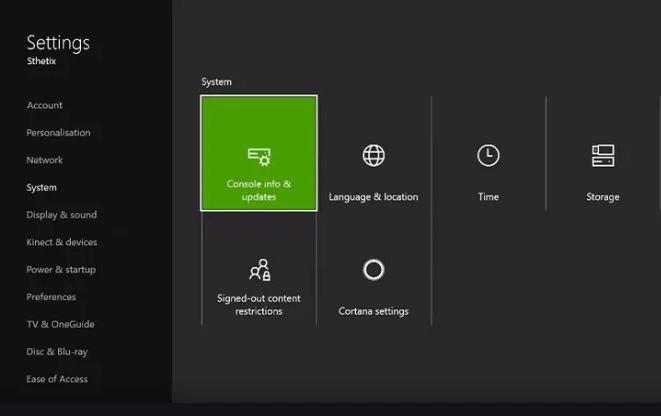Xbox One’ınızın her zaman en son yazılım sürümünü çalıştırması şiddetle önerilir. Bununla birlikte, bir hatayla karşılaşabilecek ve hiçbir güncelleme yüklemeyecek bazı Xbox One konsolları olabilir. Bu sorunu yaşayan şanssız oyunculardan biriyseniz, bu kılavuzda bunun hakkında neler yapabileceğinizi öğrenin.
Xbox One’ınızın güncellenmemesinin nedenleri
Xbox One’ın sistem yazılımı sorunlarıyla karşılaşmasının birkaç nedeni vardır. Aşağıdaki sorunun ortak nedenlerini tartışıyoruz.
İnternet bağlantısı sorunu.
Zayıf veya kesintili internet bağlantısı güncelleme sorunlarına neden olabilir. Sorunun oradan gelme olasılığı olup olmadığını görmek için ev ağınızdaki mevcut sorunları kontrol etmeye çalışın.
Duruma bağlı olarak, sorun gidermenizi öncelikle ev ağı sorununuzu gidermeye odaklamanız gerekebilir. Çevrimiçi oynamak için wifi kullanıyorsanız, olası Xbox One wifi sorununu kontrol etmeye çalışın.
Güncelleme sunucusu sorunu.
Microsoft’un sunucuları zaman zaman sorunlarla karşılaşabilir ve güncellemelere izin veremeyebilir. Bu durumda, konsolunuz güncelleme başarısız olduktan sonra genellikle hatayla ilgili sorunu gösterir.
Oyuncu etiketi veya profil hatası.
Bazı durumlarda, geçerli oyuncu profilindeki bir hata güncellemenin yüklenmesini engelleyebilir. Her ne kadar yaygın olmasa da, bazı kullanıcılar bozuk bir profile güncelleme başarısızlığının nedenini izleyebildi. Soruna neden olanın bu olup olmadığını görmek için sorun giderme adımlarınızın bir parçası olarak profilinizi yeniden indirmeyi deneyebilirsiniz.
Bozuk Sistem Önbelleği.
Xbox One konsolu, oyunları ve uygulamaları hızlı bir şekilde yüklemek için sistem önbelleği adı verilen bir dizi geçici dosya kullanır. Bazen bu önbellek bozulabilir ve sorunlara neden olabilir. Konsolunuzun güncellenip güncellenmeyeceğini görmek için Xbox One önbelleğini temizleyebilirsiniz.
Üçüncü taraf yazılım değişikliği.
Değiştirilmiş Xbox One konsolları güncellemeleri yükleyemeyebilir. Konsolunuzun yazılımı değiştirilmişse, resmi Xbox Live güncellemeleri engellenebilir. Tekrar güncellemek için yazılımı resmi durumuna döndürmenizi öneririz.
Xbox One’ınız bir güncelleme yüklemezse ne yapmalı
Kendinizi bir yazılım güncellemesi yüklemeyen bir Xbox One ile uğraşıyorsanız, düzeltmek için yapmanız gereken adımlar aşağıdadır.
- Xbox One’ınızı güçlendirin.
Bir çok Xbox One sorunu basit bir yeniden başlatma ile giderilebilir. Konsol güç döngüsü yaparak sorun gidermeye başladığınızdan emin olun. Sistem kapanana kadar Güç düğmesini basılı tutun. Konsolu tekrar açın ve sorunu kontrol edin.

- Hatayı kontrol et.
Bazen bir Xbox One güncellemeyi indiriyor gibi görünebilir ancak yüklemeyi bitiremez. Eşlik eden bir hata kodu da olabilir. Bu kod, sorunun çözümünü tanımlamanın anahtarı olabilir. Hata mesajını veya kodu (veya her ikisini de) not edin ve bu konuda hızlı bir Google araması yapın. Sistem güncelleme sorunları için Xbox sorun giderme sayfasını da ziyaret edebilirsiniz..

- İnternet bağlantısı testi yapın.
Bağlantınızla ilgili herhangi bir sorun olup olmadığını görmek için hızlı bir bağlantı testi yapabilirsiniz. Sadece aşağıdaki adımları uygulayın:
-Denetleyicide, Xbox düğmesi kılavuzu açmak için.
-seçmek Ayarlar.
-seçmek Tüm Ayarlar.
-seçmek Ağ.
-seçmek Ağ ayarları.
-Ağ Ayarları ekranının sağ tarafına gidin ve Ağ bağlantısını test et.
-Testin bitmesini bekleyin. Bağlantınızla ilgili bir sorun varsa, test size.
- Xbox Live kesintisini kontrol edin.
Xbox Live sunucularında bir sorun olması durumunda Xbox Live Durumu sayfasını ziyaret edebilirsiniz..

- Profilinizi silin ve yeniden indirin.
Bozuk bir oyun profili bazen güncellemelerin başarısız olmasına neden olabilir. Yardımcı olup olmayacağını görmek için profilinizi silmeyi ve yeniden indirmeyi deneyin. Bunu nasıl yapacağınız aşağıda açıklanmıştır:
-Denetleyicide, Xbox düğmesi kılavuzu açmak için.
-seçmek Ayarlar.
-seçmek Sistem ayarları.
-Adresine git Depolama> Tüm Cihazlar> Oyun Profilleri.
-Silmek istediğiniz oyuncu etiketini seçin.
-seçmek Sil.
-seçmek Yalnızca Profili Sil. Bu seçenek yalnızca profilinizi sileceği ve kaydedilmiş oyunları ve başarıları silmeyeceği için endişelenmeyin.
- Sistem önbelleğini yenile.
Xbox One’ın yeni bir önbellek kullandığından emin olmak için sistem önbelleğini de silebilirsiniz. Aşağıdaki adımları takip et:
Xbox One’ın yeni bir önbellek kullandığından emin olmak için sistem önbelleğini de silebilirsiniz. Aşağıdaki adımları takip et:
-Xbox One cihazınızı Güç konsoldaki düğme.
-Xbox One’ınız tamamen kapandıktan sonra, güç kablosunu konsolun arkasından çıkarın. Güç kablosunu hem konsolun arkasından hem de duvardaki prizden çıkardığınızdan emin olun..
-Bir dakika bekleyin ve güç kablosunu hem Xbox One konsoluna hem de elektrik prizine yeniden takın.
-Bir dakika daha geçsin. Orijinal bir Xbox One kullanıyorsanız (Xbox One S veya One X’in aksine), Xbox One’ın güç tuğlasında (güç kablosunun dikdörtgen kısmı) küçük beyaz bir ışık olup olmadığına bakın. Beyaz ışık turuncu olduğunda, Xbox One’ınızı tekrar açabilirsiniz. Xbox One S veya One X kullanıyorsanız, dakikayı bekleyin ve daha sonra açın.
- Kablolu bağlantı kullanmayı deneyin.
Wifi kullanıyorsanız, Xbox One’ınızı kabloyla bağlamayı düşünün. Bir ethernet kablosu kullanarak doğrudan bağlayabilmeniz için konsolu modeminize veya yönlendiricinize yaklaştırın. Ardından, 3. Adımda ayrıntılı olarak açıklandığı gibi ve sorunu tekrar kontrol etmeden önce bağlantıyı tekrar test edin.

- Konsolu sıfırlayın.
Xbox’ınız bu noktada hala güncellenmiyorsa, sıfırlamayı deneyebilirsiniz. Deneyebileceğiniz iki tür sıfırlama vardır. Biri Oyunlarımı ve uygulamalarımı sıfırla ve sakla diğeri ise Her şeyi sıfırla ve kaldır.
Xbox One’ınızı sıfırlamak için aşağıdaki adımları izleyin.
-Denetleyicide, Xbox düğmesi kılavuzu açmak için.
-seçmek Ayarlar.
-Adresine git Tüm Ayarlar.
-Seç sistem.
-seçmek Konsol bilgileri ve güncellemeler.
seçmek Konsolu sıfırla.
Denemek istiyorsun Oyunlarımı ve uygulamalarımı sıfırla ve sakla ilk. Sorunu çözmezse, devam edin ve Her şeyi sıfırla ve kaldır seçenek.